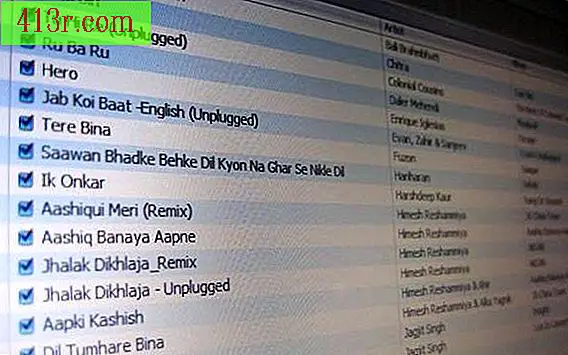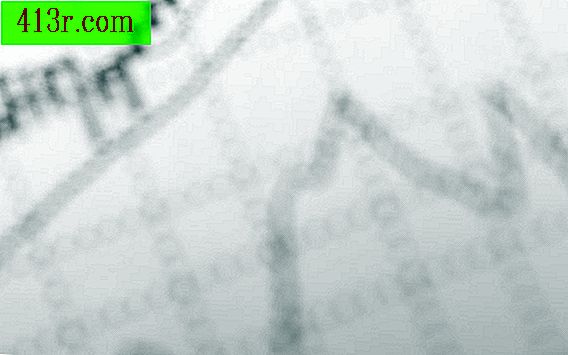Cara mencetak pada asetat dengan printer inkjet dari PC

Langkah 1
Pastikan bahwa utilitas dan driver printer sudah diinstal di komputer.
Langkah 2
Buka gambar atau file.
Langkah 3
Pertimbangkan bagaimana plastik akan diterapkan pada permukaan yang diinginkan atau bagaimana gambar akan digunakan. Misalnya, film perekat plastik untuk windows tidak akan memiliki gambar cetakan di permukaan yang menyentuh kaca (untuk menghindari transfer tinta dan noda); Film plastik yang digunakan dalam lampu akan membuat gambar tercetak di atasnya sehingga permukaan tampak halus (yang membutuhkan gambar terbalik).
Langkah 4
Balik gambar sehingga terbalik jika perlu, sesuai dengan Langkah 3.
Langkah 5
Masukkan lembaran asetat ke dalam slot pengumpanan kertas manual atau ke dalam baki kertas untuk printer. Jika Anda menggunakan lembar film untuk printer ink jet, pastikan untuk memasukkan lembaran, sehingga sisi kasar atau lengket menghadap sisi cetak dan tepian berjajar memenuhi bagian dalam lembaran. printer (pengumpanan kertas). Misalnya, film transparansi HP Premium dilapisi pada satu sisi dan memiliki tepi putih yang kaku pada tepi yang pendek untuk memudahkan pengisian kertas melalui penggulung.
Catatan penting: Jika film plastik sangat tipis, seperti bungkus plastik, letakkan film di atas selembar kertas dan tempelkan dengan selotip yang menutupi semua sisi dan tepinya.
Langkah 6
Di bilah menu atas atau di bilah alat, pilih fungsi cetak dalam aplikasi.
Langkah 7
Pilih printer tujuan dan pilihan berikut dalam menu cetak: Jenis kertas: Transparansi Nampan keluaran: Pakan atau baki kertas manual 1 Kualitas: Normal atau Terbaik (pilih "optimal" untuk foto) Pencetakan tanpa bingkai: Tidak Aktif
Langkah 8
Klik pada tombol "Cetak".
Langkah 9
Pegang cetakan asetat di tepinya dan hati-hati untuk menghindari pewarnaan gambar. Letakkan di permukaan yang rata hingga benar-benar kering, biasanya di malam hari, terutama jika film tidak dilapisi di satu sisi untuk digunakan dengan printer inkjet.